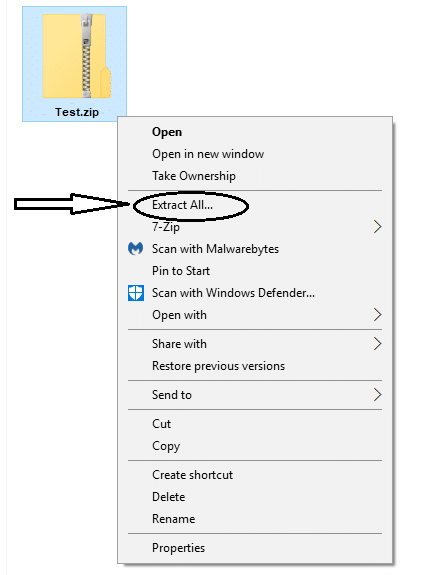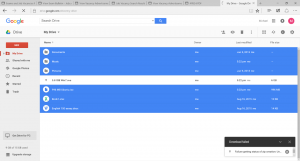
Google Drive propose des services de stockage et de synchronisation de fichiers permettant aux utilisateurs de stocker des fichiers sur leurs serveurs, de synchroniser des fichiers sur des appareils et de partager des fichiers avec d’autres utilisateurs.
La plupart des gens utilisent Google Drive pour sauvegarder leurs fichiers, partager des fichiers volumineux avec leur famille et leurs amis, accéder à la technologie de reconnaissance d’images intégrée, etc.
Les fichiers ZIP sont fréquemment partagés à l’aide de Google Drive. Ces fichiers sont compressés à la source afin de réduire la taille du fichier et d’inclure plusieurs types de fichiers différents dans le même package. Il arrive cependant que ces fichiers ZIP affichent une erreur et qu’ils ne soient pas accessibles à la destination.
Voici quelques méthodes que vous pouvez essayer pour surmonter cette erreur.
- Ne dépassez pas la limite de fichiers spécifiée par Google: Google a défini une limite de fichiers Zip de 2 Go et de 500 fichiers par dossier. Si vous dépassez cette limite, vous obtiendrez une erreur liée à l’échec du lecteur Google..
Les fichiers de plus de 2 Go sont divisés en plusieurs fichiers zip.
- Utiliser un dossier: Vous pouvez placer tous vos fichiers dans un dossier et télécharger le dossier. Ce dossier contient tous vos fichiers zip.
- Utilisez une autre application ZIP: Utilisez une application telle que 7-zip pour résoudre ce problème. 7-zip est un archiveur de fichiers open source utilisé pour compresser des fichiers.
- Effacer les caches, les cookies: ouvrez votre navigateur. Allez dans Paramètres -> Historique -> Effacer l’historique.
Sous Effacer les données de navigation, vous pouvez effacer l’historique de navigation, les cookies, les images en cache et les fichiers..
Réparez les fichiers ZIP corrompus avec Remo Repair ZIP
Si vos fichiers ZIP sont corrompus, même le meilleur logiciel d’archivage ne peut pas ouvrir le contenu du dossier ZIP.
Vous pouvez réparer tous ces fichiers ZIP corrompus avec le logiciel efficace Remo Repair ZIP.
Le logiciel lit la structure interne pour reconstruire les paramètres de fichier zip valides et régénère l’archive compressée pour obtenir une liste de fichiers ou de dossiers.
Vous pouvez également réparer 7 fichier zip erreur cassé en utilisant le logiciel Remo Repair ZIP.
L’outil de réparation corrige également les fichiers ZIP volumineux et fonctionne sur toutes les versions des systèmes d’exploitation Windows et Mac .